Tạo các gói mã hóa
Để bảo vệ dữ liệu của bạn khi gửi các tập tin cho người dùng bên ngoài mạng doanh nghiệp, bạn có thể sử dụng các gói mã hóa. Việc chuyển các tập tin lớn trên ổ di động có thể thuận tiện nhờ các gói mã hóa, vì các ứng dụng thư điện tử có giới hạn kích thước tập tin.
Trước khi tạo các gói mã hóa, Kaspersky Endpoint Security sẽ nhắc người dùng nhập mật khẩu. Để bảo vệ dữ liệu một cách đáng tin cậy, bạn có thể bật tính năng kiểm tra độ mạnh mật khẩu và chỉ định yêu cầu về độ mạnh của mật khẩu. Điều này sẽ ngăn người dùng sử dụng mật khẩu ngắn và đơn giản như: 1234.
Bạn có thể tạo các gói mã hóa trên các máy tính được cài đặt Kaspersky Endpoint Security khi có tính năng Mã hóa mức độ tập tin.
Khi bổ sung một tập tin vào gói mã hóa có nội dung được lưu trữ trong ổ lưu trữ đám mây OneDrive, Kaspersky Endpoint Security sẽ tải về nội dung của tập tin này và tiến hành mã hóa.
Để tạo một gói mã hóa:
- Trong bất kỳ trình quản lý tập tin nào, hãy chọn các tập tin hoặc thư mục mà bạn muốn thêm vào gói mã hóa. Nhấn phải chuột để mở menu ngữ cảnh.
- Trong menu ngữ cảnh, hãy chọn Gói mã hóa mới (xem hình bên dưới).
- Trong cửa sổ mở ra, hãy chọn một vị trí trên ổ đĩa di động để lưu gói mã hóa → chỉ định tên gói và nhấn vào nút Lưu.
- Trong cửa sổ mở ra, hãy chỉ định và xác nhận mật khẩu.
Mật khẩu phải đáp ứng các tiêu chí độ phức tạp được chỉ định trong chính sách.
- Nhấn nút Tạo.
Tiến trình tạo gói mã hóa sẽ được bắt đầu. Kaspersky Endpoint Security sẽ không nén tập tin khi nó tạo một gói mã hóa. Khi quá trình này kết thúc, gói mã hóa tự giải nén, được bảo vệ bằng mật khẩu (một tập tin thực thi có phần mở rộng là .exe - ![]() ) được tạo trong thư mục đích đã chọn.
) được tạo trong thư mục đích đã chọn.
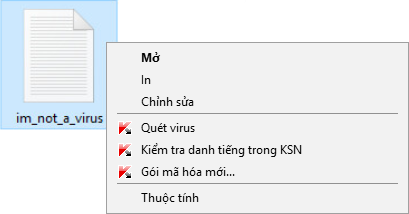
Tạo một gói mã hóa
Để truy cập các tập tin trong gói mã hóa, hãy nhấn đúp vào tập tin đó để khởi chạy Trình hướng dẫn giải nén, sau đó nhập mật khẩu. Nếu bạn quên hoặc mất mật khẩu, bạn sẽ không thể khôi phục mật khẩu và truy cập các tập tin trong gói mã hóa. Bạn có thể tạo lại gói mã hóa đó.
Về đầu trang